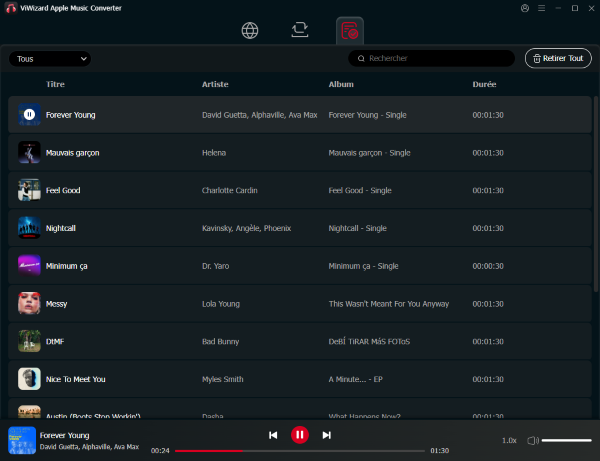ViWizard Apple Music Converter est un puissant outil de conversion audio pour vous aider à convertir facilement toutes sortes d'audios depuis Apple Music, iTunes et Audible, ainsi que d'autres fichiers audio courants vers des formats MP3, M4A, WAV, FLAC et autres populaires afin que vous pouvez profiter des audios hors ligne ou sur n'importe quel appareil. Le programme est disponible pour les systèmes Windows et macOS. Vous pouvez suivre le guide ci-dessous pour apprendre à utiliser ViWizard Apple Music Converter pour convertir des chansons Apple Music sans perte.
Partie 1. Comment Télécharger et Enregistrer ViWizard Apple Music Converter
Étape 1Télécharger ViWizard Apple Music Converter
Comme ViWizard Apple Music Converter est entièrement compatible avec les ordinateurs Windows et macOS, vous pouvez choisir ici une version adaptée à votre ordinateur. Cliquez sur le bouton Télécharger pour télécharger et installer ViWizard Apple Music Converter sur votre ordinateur.
Étape 2Inscrire ViWizard Apple Music Converter
La version gratuite de ViWizard Apple Music Converter vous permet de convertir uniquement les 30 premières secondes de chaque chanson. Pour bénéficier de toutes les fonctionnalités, y compris la possibilité de convertir des morceaux entiers, vous devez acheter une licence. Après l'achat, cliquez sur le bouton Enregistrer. Une fenêtre pop-up apparaît, dans laquelle vous pouvez saisir votre adresse électronique et votre code de licence.
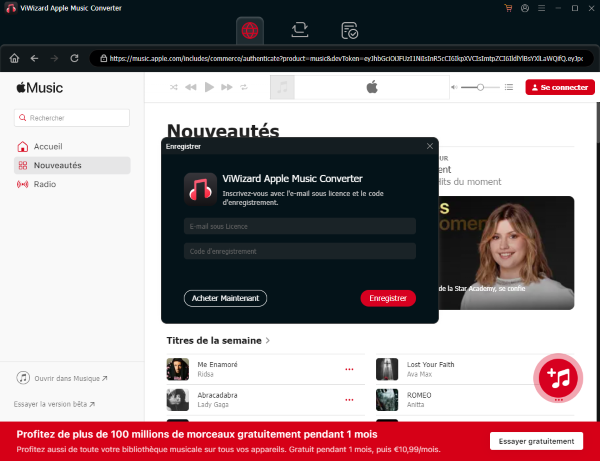
Remarque : Les informations de licence sont sensibles à la casse. Veuillez donc ne laisser aucun espace avant ou après l'e-mail ou le code.
Partie 2. Comment télécharger et convertir de la musique Apple avec ViWizard Apple Music Converter ?
Étape 1 Connectez-vous à votre compte Apple Music
Ouvrez ViWizard Apple Music Converter sur votre ordinateur et connectez-vous avec les identifiants de votre compte Apple Music (Apple ID et mot de passe). Vous pouvez utiliser un abonnement gratuit ou payant pour accéder à la musique que vous souhaitez convertir. Une fois connecté, ViWizard ouvrira le lecteur Web d'Apple Music (music.apple.com) directement dans le convertisseur, ce qui vous permettra de parcourir et de sélectionner les morceaux, albums ou playlists que vous souhaitez télécharger et convertir à partir du catalogue de streaming d'Apple ou de votre propre bibliothèque musicale.
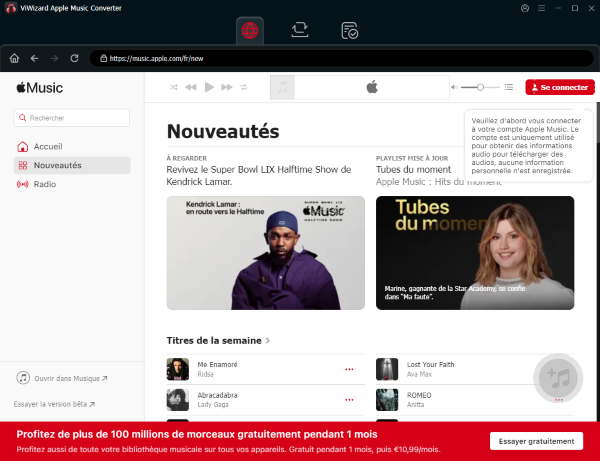
Étape 2 Sélectionner le contenu Apple Music à télécharger
Dans le lecteur Web d'Apple Music intégré de ViWizard, vous pouvez rechercher des chansons, des albums ou des listes de lecture spécifiques à télécharger, ou coller l'URL d'une liste de lecture ou d'un album dans la barre d'adresse. Parcourez votre bibliothèque Apple Music et sélectionnez le contenu que vous souhaitez convertir.
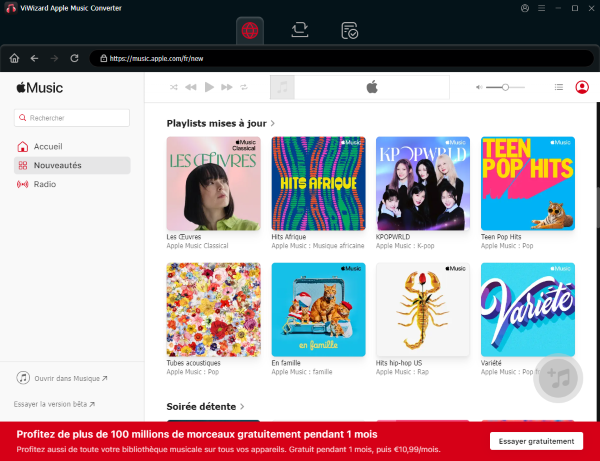
Étape 3 Ajouter de la musique à la liste de conversion
Une fois que vous avez trouvé le contenu que vous souhaitez convertir, cliquez sur le bouton Ajouter de la musique dans le coin inférieur droit pour l'ajouter à votre liste de conversion. ViWizard filtre automatiquement les doublons, de sorte que vous n'avez pas à vous soucier de convertir la même chanson plusieurs fois. Après avoir effectué votre sélection, cliquez sur Ajouter à la liste.
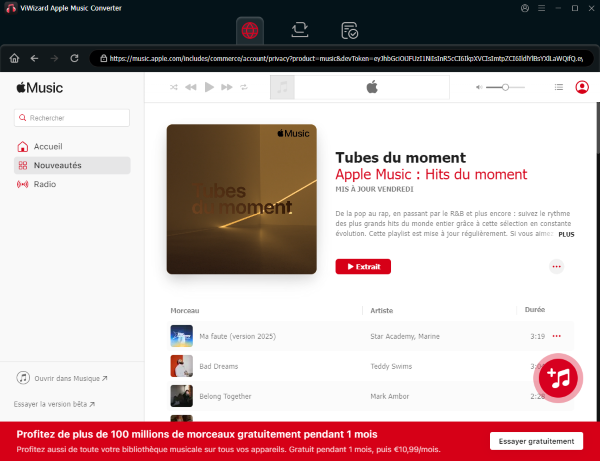
Étape 4 Personnaliser les paramètres audio de sortie
Avant de commencer le téléchargement, personnalisez vos paramètres de sortie en cliquant sur l'icône Menu (trois lignes) dans le coin supérieur droit et en sélectionnant Préférences. Ici, vous pouvez choisir votre format audio préféré (MP3, Lossless, M4A, M4B, WAV, FLAC ou AIFF) et ajuster d'autres paramètres tels que la fréquence d'échantillonnage, le débit binaire, la profondeur de bits et le canal de conversion. Vous pouvez également activer des fonctions supplémentaires telles que la préservation des paroles. Une fois que vous êtes satisfait de vos paramètres, cliquez sur OK pour enregistrer vos modifications.
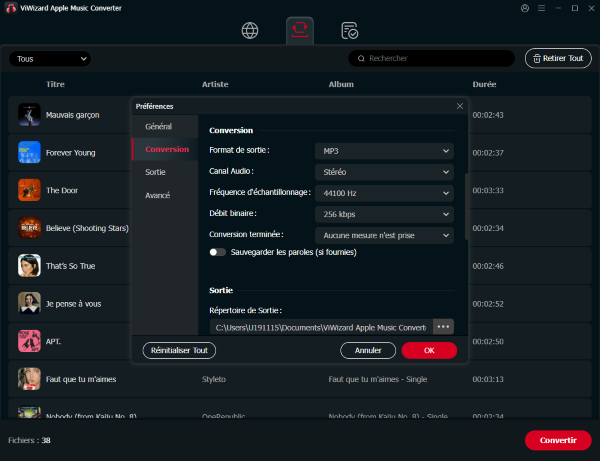
Étape 5 Commencer la conversion et le téléchargement d'Apple Music
Une fois votre contenu ajouté, vous êtes prêt à lancer le processus de conversion. Dans la liste de conversion, vous verrez toutes les pistes que vous avez sélectionnées. Vous pouvez supprimer des morceaux individuels en cliquant sur le bouton Supprimer, ou tout effacer en sélectionnant Supprimer tout. Si vous souhaitez modifier les détails d'une piste, survolez le titre et cliquez sur l'icône d'édition. Vous pouvez également trier votre liste par artiste, album ou titre pour faciliter la gestion. Lorsque vous êtes prêt, cliquez sur Convertir pour commencer à télécharger et à convertir vos pistes Apple Music.
Remarque : Veillez à ne pas écouter de musique pendant le processus de conversion, car cela pourrait faire échouer la conversion.
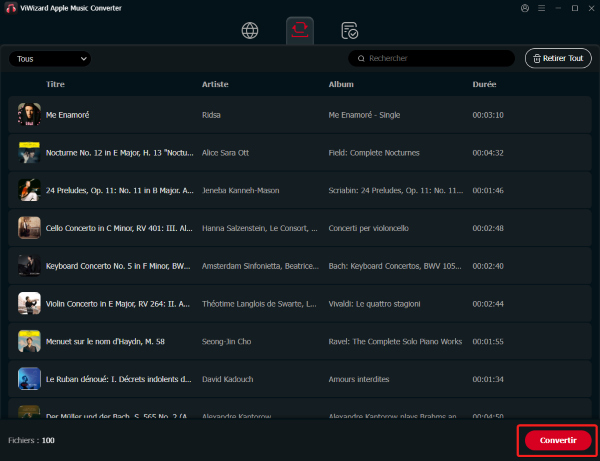
Étape 6 Accéder à votre musique Apple Music téléchargée
ViWizard Apple Music Converter enregistre les morceaux téléchargés dans le dossier de sortie que vous avez sélectionné. Pour visualiser toute la musique convertie, cliquez sur le bouton Historique. Pour retrouver vos fichiers, cliquez sur l'icône Ouvrir le dossier, qui vous conduira directement au dossier contenant vos chansons converties. Vous pouvez également rechercher des pistes spécifiques à l'aide de la barre de recherche de la section Historique ou les classer par titre, artiste, album, etc. Pour prévisualiser une musique convertie, double-cliquez sur le titre et elle sera lue dans le lecteur audio intégré, qui comprend des commandes de lecture de base et un régulateur de vitesse.